亲爱的朋友们,你是否曾在某个瞬间,想要和远方的朋友或同事分享你的电脑屏幕,展示你的工作成果或者一起观看某个有趣的视频呢?今天,就让我带你一起探索Skype的屏幕共享功能,让你轻松实现这一愿望!
一、Skype屏幕共享的魅力
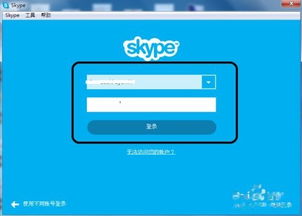
Skype,这款我们熟悉的通讯软件,自从推出了屏幕共享功能后,就成为了远程协作和分享的利器。想象你可以在屏幕上展示你的PPT演示文稿,或者和好友一起观看一部电影,是不是很心动呢?
二、Skype屏幕共享的准备工作
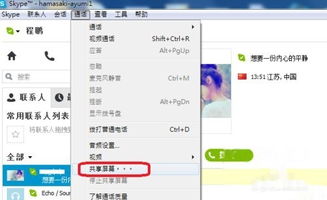
在开始屏幕共享之前,你需要做好以下准备工作:
1. 确保你的Skype是最新版本:旧版本的Skype可能不支持屏幕共享功能,所以请确保你的Skype是最新版本。
2. 网络连接:屏幕共享需要稳定的网络连接,所以请确保你的网络状况良好。
3. 硬件要求:你的电脑CPU速度至少1GHz,内存不低于512MB,这样才能保证屏幕共享的流畅性。
三、Skype屏幕共享的详细步骤
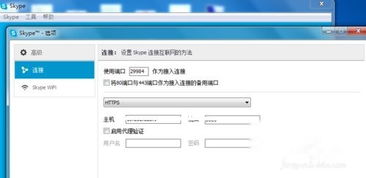
1. 发起通话:打开Skype,选择你想共享屏幕的联系人或组,发起语音通话或视频通话。
2. 选择共享屏幕:通话发起后,点击工具栏上的“共享屏幕”按钮,选择你想要共享的内容。
3. 开始共享:在弹出的对话框中,点击“开始”按钮,即可开始共享你的屏幕。
4. 共享特定窗口:如果你只想共享特定窗口,可以点击向下箭头,选择“共享窗口”,然后选中你想要共享的窗口。
5. 修改共享选项:在浮动通话窗内,你可以随时点击“更改共享选项”图标,修改屏幕共享的选项。
6. 停止共享:当你不想再共享屏幕时,在浮动通话窗内点击“停止共享”按钮即可。
四、Skype屏幕共享的注意事项
1. 隐私保护:在共享屏幕时,请确保你的隐私设置得当,避免泄露敏感信息。
2. 网络速度:屏幕共享需要稳定的网络连接,如果网络速度较慢,可能会导致画面卡顿。
3. 兼容性:Skype屏幕共享功能在Windows、Mac和Linux操作系统上均可用,但不同操作系统的使用体验可能会有所不同。
五、Skype屏幕共享的应用场景
1. 远程办公:通过Skype屏幕共享,你可以轻松与同事分享工作成果,提高工作效率。
2. 在线教学:教师可以通过Skype屏幕共享,向学生展示教学课件,实现远程教学。
3. 远程支持:技术人员可以通过Skype屏幕共享,远程协助用户解决问题。
在这个信息爆炸的时代,Skype屏幕共享功能无疑为我们的生活和工作带来了极大的便利。希望这篇文章能帮助你更好地了解和使用Skype屏幕共享功能,让你在远程协作和分享的道路上越走越远!
